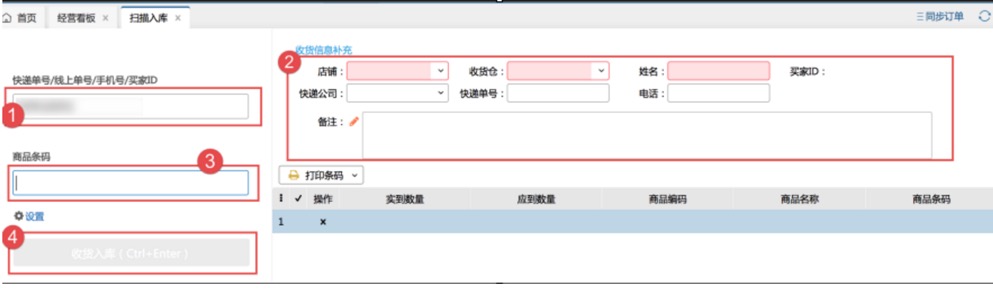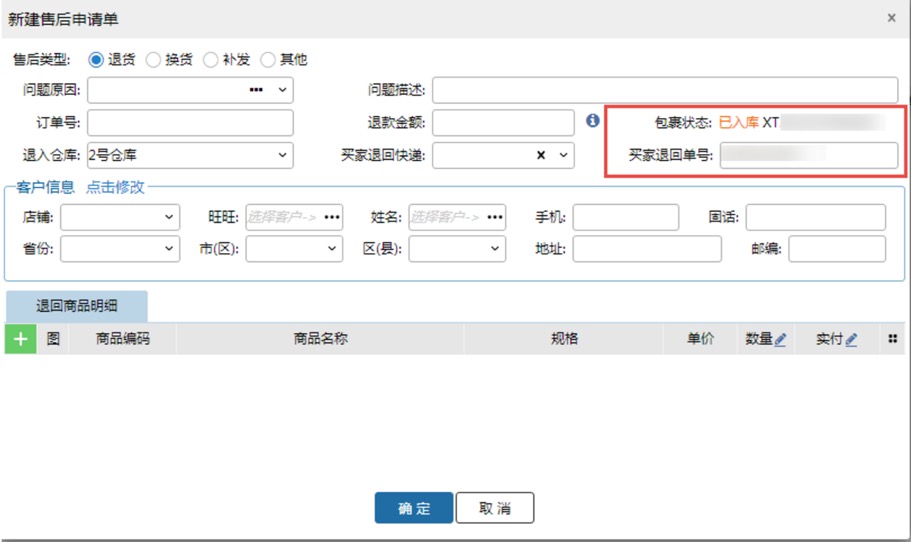ERP-扫描入库
业务场景
仓库人员收到退回包裹后,可直接进行扫描退回快递单号和退回商品进行验货入库操作。 具体操作: 1.扫描快递单号(或输入买家ID/手机号/线上单号),系统自动检索是否已有待处理售后单,有则直接关联显示售后单信息;无则需操作员手工补全相关信息。 2.扫描退回商品条码,验货完成后可点击收货入库(支持快捷键Ctrl+Enter)进行入库操作。条码有破损或者缺失的,可以勾选商品点击打印条码,再扫描入库。 3.扫描入库成功后会自动新建一笔销售退库入库单,可在【售后】- 【销售退库入库】界面查看。案例**1**:已新建过售后单再收货
买家找客服MM,进行售后退换货。客服MM让买家先寄回包裹到指定地址,把寄回快递告诉客服。 仓库收到包裹后,拆开,扫描快递单号,进行入库(入库成功后,会自动生成销售退货入库单)。
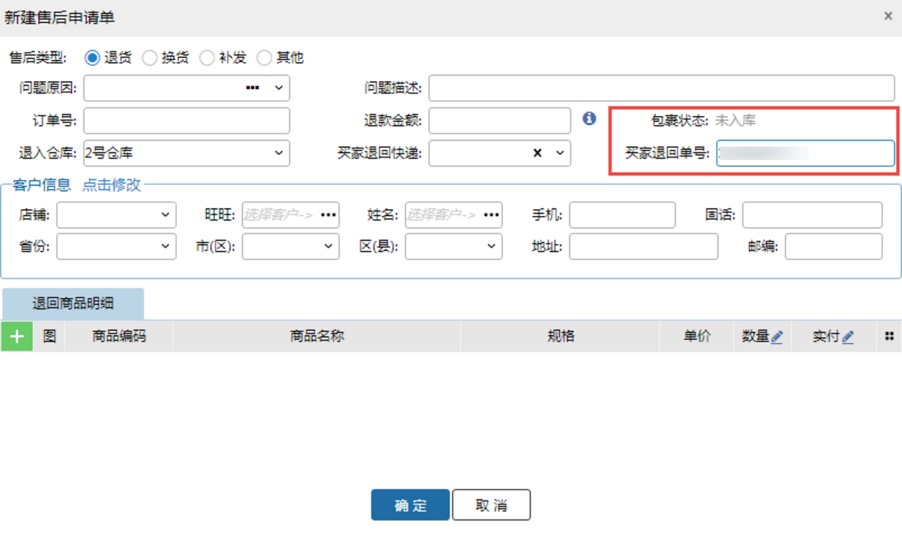
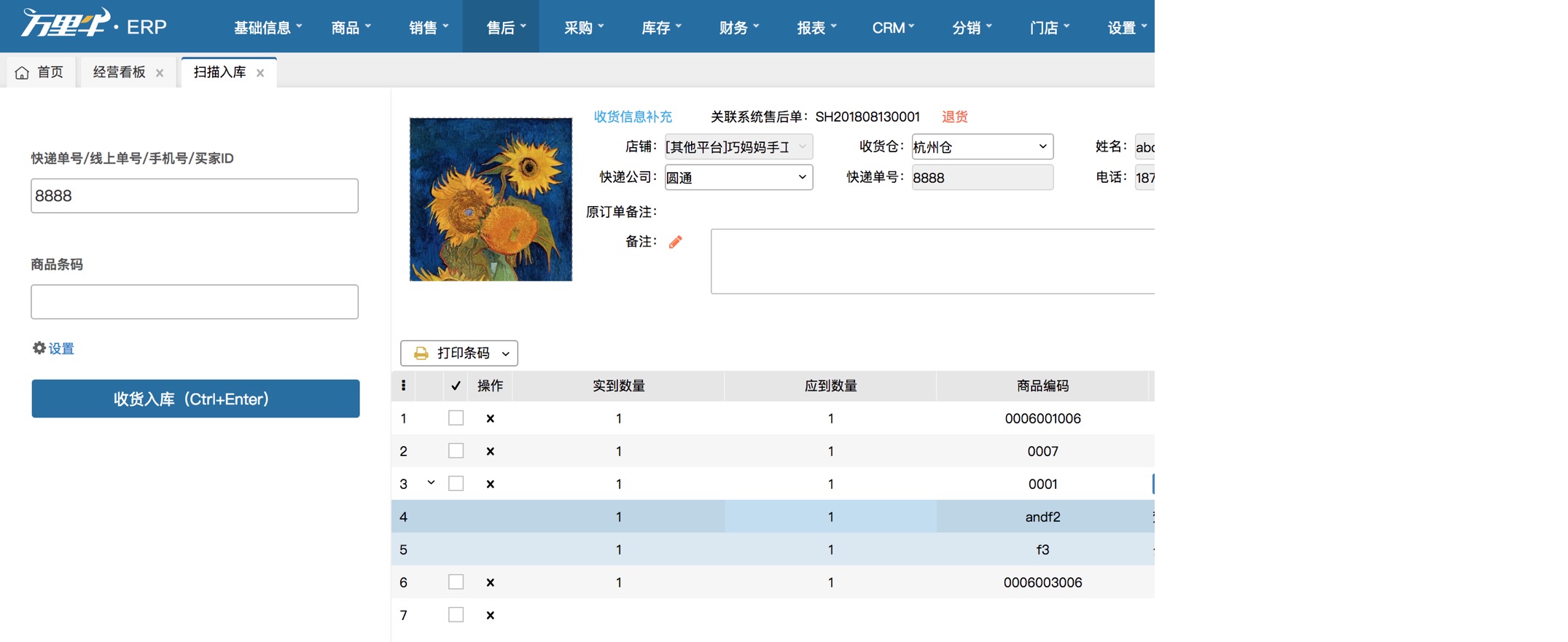
案例2:无头件处理
应用场景案例: 用户先将商品退货,仓库收到退回包裹后,可在扫描入库界面输入退回包裹的快递单号进行先退货入库操作,入库后会自动创建销售退货入库单。 过了两天用户找到售后人员(客服)申请售后处理时,售后人员可通过用户提供的退回包裹的快递单号进行新建售后单。 通过输入的快递单号将自动关联到已入库的销售退货单,新建售后单成功后,会把新建售后单的用户信息更新到关联的销售退货入库单里。